Configurazione di OnlyOffice
Puoi creare una connessione tra OnlyOffice e LogicalDOC. In questo modo, sarai in grado di usare OnlyOffice per modificare e creare documenti archiviati all'interno di LogicalDOC. OnlyOffice può essere usato in diversi modi online e in locale, ma al momento della stesura di questo articolo LogicalDOC è stato testato su OnlyOffice Document Server per Docker e questa guida si basa sul tutorial ufficiale.
1
Esecuzione dell'immagine Docker
In una macchina di dimensioni minime con Docker versione 1.9.0 o successiva, utilizzare questo comando per installare OnlyOffice Document Server:
sudo docker run -i -t -d -p 8084:80 --restart=always -e JWT_SECRET=my_jwt_secret onlyoffice/documentserver
Questo comando avvia il contenitore Docker con le impostazioni standard e imposta la porta di lavoro su 8084. Puoi modificarla a tuo piacimento.
2
Collegare LogicalDOC con OnlyOffice
L'integrazione con OnlyOffice è implementata da un apposito convertitore di formato che deve essere opportunamente abilitato e configurato.
Vai su Amministrazione > Importa ed Esporta > Convertitori di formato e qui individua il convertitore denominato OnlyOfficeConverter, abilitalo ed espandi la sua configurazione per adattarla ai parametri di connessione:
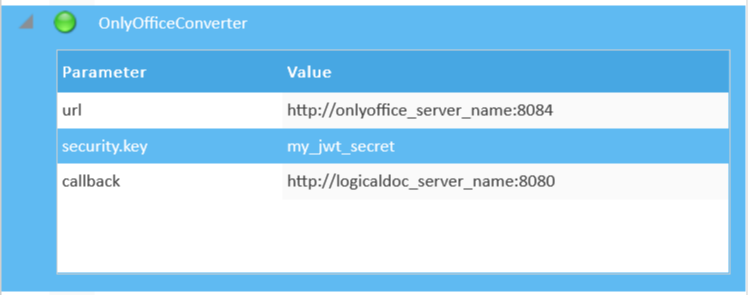
- url: l'indirizzo per comunicare con il tuo OnlyOffice Document Server
- security.key: in caso di configurazione standard, puoi usare my_jwt_secret
- callback: l'indirizzo che OnlyOffice Document Server utilizzerà per chiamare il tuo LogicalDOC
Poi premi su Salva e hai fatto.


